Publicado el 14 de Enero del 2017
1.130 visualizaciones desde el 14 de Enero del 2017
422,6 KB
24 paginas
2-‐Formularios
y
JavaScript
Course:
Developing
web-‐based
applica=ons
Cris*na
Puente,
Rafael
Palacios
2010-‐2011
�1
Creación
de
formularios
�Formularios
• Un formulario HTML es una sección de un documento que contiene contenido
normal, código, elementos especiales llamados controles (casillas de verificación
(checkboxes), radiobotones (radio buttons), menús, etc.
<FORM action="http://algunsitio.com/prog/usuarionuevo.php"
method="post">
Nombre: <INPUT type="text" id="nombre"><BR>
Apellido: <INPUT type="text" id="apellido"><BR>
email: <INPUT type="text" id="email"><BR>
<INPUT type="radio" name="sexo" value="Varón"> Varón<BR>
<INPUT type="radio" name="sexo" value="Mujer"> Mujer<BR>
<INPUT type="submit" value="Enviar"> <INPUT type="reset">
</FORM>
Departamento
de
Sistemas
Informá=cos
Escuela
Técnica
Superior
de
Ingeniería
ICAI
Desarrollo
de
Aplicaciones
Web
2011
3
�Formularios
– El elemento form actúa como contenedor de controles dentro
de una página web.
– Atributos:
• Action: Programa que manejará el formulario completado y
enviado (el atributo).
• Name: Nombre con el que se referirá al formulario en acciones
posteriores. No es obligatorio pero conviene ponerlo!!!.
• Method: El método por el cual se enviarán los datos del usuario
al servidor (el atributo). (Get por URL, Post por entrada estándar
stdio)
• Accept-charset: Una codificación de caracteres que debe ser
aceptada por el servidor para poder manejar este formulario
Departamento
de
Sistemas
Informá=cos
Escuela
Técnica
Superior
de
Ingeniería
ICAI
Desarrollo
de
Aplicaciones
Web
2011
4
�Formularios
– Métodos de envío de formularios:
– get: Con el método HTTP "get", el conjunto de datos del formulario
se agrega al URI especificado por el atributo action (con un signo de
interrogación ("?") como separador) y este nuevo URI se envía al
agente procesador.
– post: Con el método HTTP "post", el conjunto de datos del
formulario se incluye en el cuerpo del formulario y se envía al
agente procesador.
– El método "get" cuando no tiene efectos secundarios.
– Si el servicio asociado con el procesamiento de un formulario causa
efectos secundario (si el formulario modifica una base de datos),
debería usarse el método "post".
Departamento
de
Sistemas
Informá=cos
Escuela
Técnica
Superior
de
Ingeniería
ICAI
Desarrollo
de
Aplicaciones
Web
2011
5
�Formularios
<html> ���
<head> ���
<title>Ejemplo de PHP</title> ���
</head> ���
<body> ���
<H1>Ejemplo de procesado de formularios</H1> ���
<FORM ACTION="procesa2.php" METHOD="GET"> ���
Introduzca su nombre:<INPUT TYPE="text" NAME="nombre"><BR> ���
Introduzca sus apellidos:<INPUT TYPE="text" NAME="apellidos"><BR> ���
<INPUT TYPE="submit" VALUE="Enviar"> ���
</FORM> ���
</body> ���
</html>
Departamento
de
Sistemas
Informá=cos
Escuela
Técnica
Superior
de
Ingeniería
ICAI
Desarrollo
de
Aplicaciones
Web
2011
6
�Formularios
• Controles:
text
input
– La etiqueta <input> define la introducción de variables.
–
Junto a esta etiqueta solemos encontrar los siguientes
atributos:
type="" Indicará el tipo de variable a introducir.
–
– maxlenght="" Seguido de un valor que limitará el número
–
máximo de carácteres a introducir en ese campo.
size="" Seguido de un valor que limitará el numero de
carácteres a mostrar en pantalla.
– value="" Indica que no hay valor inicial del campo.
– name="" Indicará el nombre que se asigna a un determinado
campo.
Departamento
de
Sistemas
Informá=cos
Escuela
Técnica
Superior
de
Ingeniería
ICAI
Desarrollo
de
Aplicaciones
Web
2011
7
http://www.w3schools.com/tags/tag_input.asp
�Formularios
• Controles:
text
inputs
especiales
– Estos tipos especiales son útiles para teléfonos móviles
Departamento
de
Sistemas
Informá=cos
Escuela
Técnica
Superior
de
Ingeniería
ICAI
Desarrollo
de
Aplicaciones
Web
2011
8
�Formularios
• Controles,
botones
– Se definen mediante la tag <input> a la que le acompañan los
atributos:
– type, Seguido de submit para enviar los datos del formulario y
seguido de reset para borrar los datos que se han introducido, o
button para ejecutar alguna acción.
– value, Indica el texto que incorporaran los botones.
Normalmente, enviar y borrar
– name, Para identificar al botón
<input type="button" value="Cerrar esta
ventana" onclick="window.close();">
Departamento
de
Sistemas
Informá=cos
Escuela
Técnica
Superior
de
Ingeniería
ICAI
Desarrollo
de
Aplicaciones
Web
2011
9
http://www.w3schools.com/tags/tag_input.asp
�Formularios
• Controles,
checkbox
– El campo se elegirá marcando de entre varias opciones una
casilla cuadrada. (Principal diferencia con radiobutton).
– Puede haber una opción seleccionada por defecto (checked)
– Se puede seleccionar más de una opción.
<INPUT TYPE="label" value="correcto">
<INPUT TYPE="checkbox" name="c1" value= "1" onClick="if(this.checked ==
true){alert('verdadero!'); this.checked=false;}">
<INPUT TYPE="label" value="falso">
<INPUT TYPE="checkbox" name="c2" value= "0" onClick="if(this.checked ==
true){alert('falso!'); this.checked=false;}">
Departamento
de
Sistemas
Informá=cos
Escuela
Técnica
Superior
de
Ingeniería
ICAI
Desarrollo
de
Aplicaciones
Web
2011
10
http://www.w3schools.com/tags/tag_input.asp
�Formularios
• Controles,
input
especiales
– Tipos especiales de inputs:
– Password Indica que el campo a introducir será una palabra de paso.
– hidden El visitante no puede modificar su valor ya que no está visible. Se
manda siempre junto al atributo value= seguido de su valor entre comillas.
– Sus atributos son los mismos que para text.
Mostrará asteriscos en lugar de letras escritas.
<input type="password" name="clave" maxlength="5" size="6">
Departamento
de
Sistemas
Informá=cos
Escuela
Técnica
Superior
de
Ingeniería
ICAI
Desarrollo
de
Aplicaciones
Web
2011
11
http://www.w3schools.com/tags/tag_input.asp
�Formularios
• Controles,
radio
– El campo se elegirá marcando de entre varias opciones una casilla
– Sólo puede tener una casilla activa.
circular.
<input type="radio" name="g1" value="Leche"> Leche<br>
<input type="radio" name="g1" value="Mant"> Mantequilla<br>
<input type="radio" name="g1" value="Queso" check="checked"> Queso
Departamento
de
Sistemas
Informá=cos
Escuela
Técnica
Superior
de
Ingeniería
ICAI
Desarrollo
de
Aplicaciones
Web
2011
12
http://www.w3schools.com/tags/tag_input.asp
�Formularios
• Controles,
listas
desplegables
– Las etiquetas <select>.....</select> encierran los valores que
podremos elegir a partir de una lista. Los atributos que
acompañan a la etiqueta de apertura son:
– name="" Indicará el nombre del campo de selección.
– Size="" Indicará el número de opciones visibles. Si le
asignamos 1, la selección se presentará como un menú
desplegable. Si le asignamos un valor mayor se presentará
como una lista con barra de desplazamiento.
– múltiple indica si se pueden realizar múltiples selecciones.
Departamento
de
Sistemas
Informá=cos
Escuela
Técnica
Superior
de
Ingeniería
ICAI
Desarrollo
de
Aplicaciones
Web
2011
13
http://www.w3schools.com/tags/tag_select.asp
�Formularios
• Controles,
listas
desplegables
– Las diferentes opciones de la lista se indicarán mediante la
etiqueta <option>
– Puede acompañarse del atributo selected para indicar cual es
la opción que aparecerá por defecto.
– Si no lo especificamos, siempre será la primera de la lista
<SELECT NAME="Colores" MULTIPLE>
<OPTION VALUE="r">Rojo</OPTION>
<OPTION VALUE="g">Verde</OPTION>
<OPTION VALUE="b">Azul</OPTION>
</SELECT>
<BR><BR>
<SELECT NAME="Colores" SIZE="1">
<OPTION VALUE="r">Rojo</OPTION>
<OPTION VALUE="g">Verde</OPTION>
<OPTION VALUE="b">Azul</OPTION>
</SELECT>
Departamento
de
Sistemas
Informá=cos
Escuela
Técnica
Superior
de
Ingeniería
ICAI
Desarrollo
de
Aplicaciones
Web
2011
14
�2
Acceso
desde
JavaScript
a
los
objetos
de
los
formularios
�Localizar
el
objeto
(u=lizando
this)
• Nombres
en
la
creación
del
objeto:
<select
name="nombre_var"
OnChange="nombre_funcion(this)">
</select>
• Obtener
el
objeto
dentro
de
la
función
JavaScript:
func*on
nombre_funcion(elem)
{
alert(elem.value);
}
Departamento
de
Sistemas
Informá=cos
Escuela
Técnica
Superior
de
Ingeniería
ICAI
Desarrollo
de
Aplicaciones
Web
2011
16
�Localizar
el
objeto
(u=lizando
getEelementById)
• Nombres
en
la
creación
del
objeto:
<select
name="nombre_var"
id="nombre_objeto"
OnChange="nombre_funcion()">
</select>
• Obtener
el
objeto
dentro
de
la
función
JavaScript:
var
elem;
elem=document.getElementById("nombre_objeto");
Departamento
de
Sistemas
Informá=cos
Escuela
Técnica
Superior
de
Ingeniería
ICAI
Desarrollo
de
Aplicaciones
Web
2011
17
�Localiz
 Crear cuenta
Crear cuenta
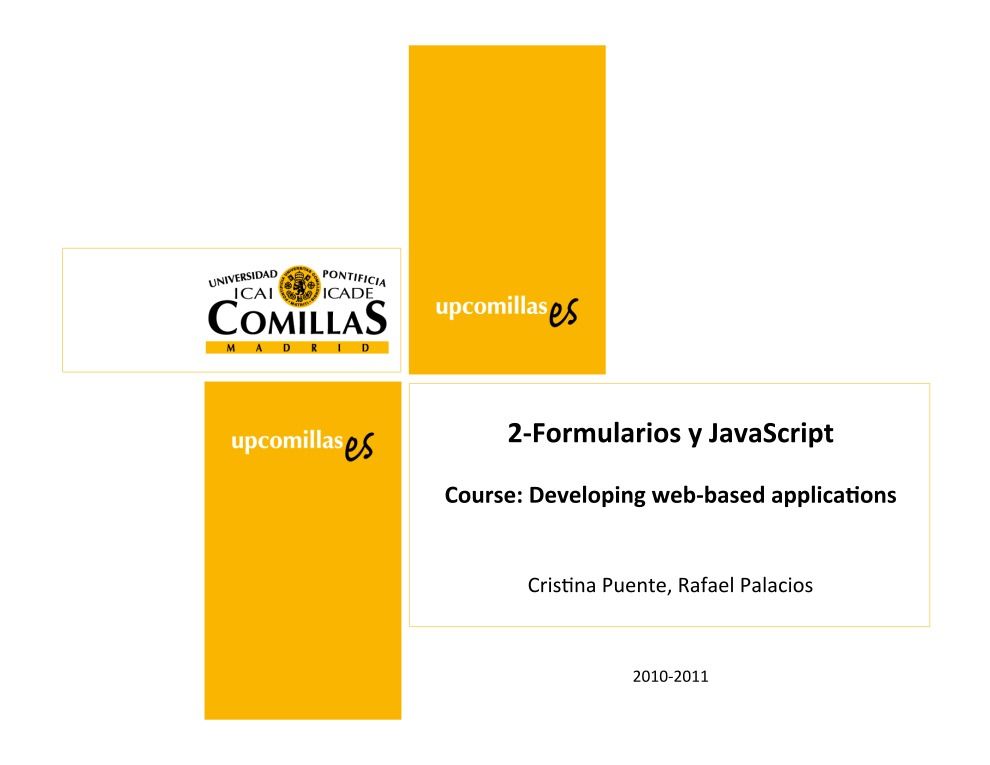

Comentarios de: 2 - Formularios y JavaScript (1)